パソコンで作業をしていると、ブラウザなど同じアプリを複数開いていることもありますし、異なるアプリを複数開いていることもあります。
そんな場合、Windowsでは「 Alt 」+「 Tab 」で開いているウインドウ間を移動することができます。
Macでは「 HyperSwitch 」というアプリを使うことで同じことができます。
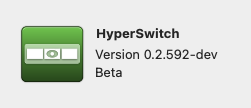
HyperSwitch(ベータ版)
以下のURLからアプリをダウンロードしてください。
http://bahoom.com/hyperswitch
HyperSwitch
Yet another window switcher for your Mac.
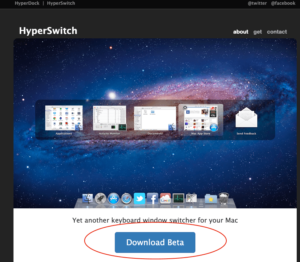
インストールが完了するとMacのトップメニューバーにアプリのアイコンが表れます。
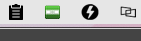
HyperSwitchの使い方
複数のアプリ、複数のウインドウが開いている状態で
「 Option 」を押しながら「 Tab 」を1回クリック(すぐに離す)。
すると、今開いているすべてのウインドウのサムネイルが画面の中央に現れます。
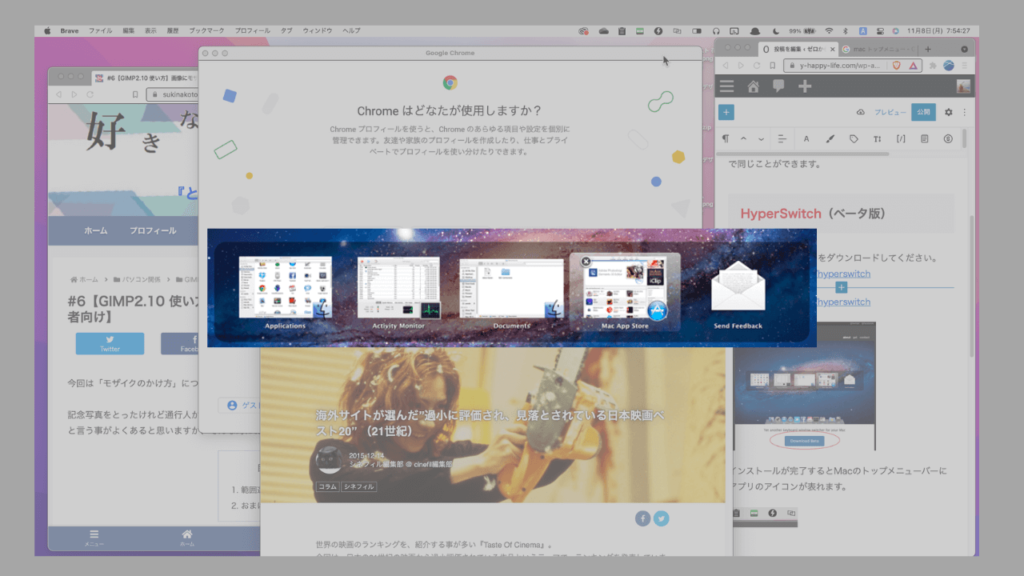
「 Option 」は押し続けたまま、「 Tab 」をクリックすると右隣のサムネイルに移動します。
移動先のウインドウのサムネイルのところで「 Option 」キーから指を離します。
左に移動したければ「 Option 」+「 Shift 」+「 Tab 」で可能ですが、ちょっと押しにくいですよね。
「 Tab 」キーの代わりに、矢印キーでも移動できます。
矢印キーの方が左への移動は楽ですね。
アプリ間の移動
ちなみに、立ち上がっているアプリ間を移動するためのキーボードショートカットはこちら。
「 Command」+「 Tab 」
特にアプリをインストールする必要はありません。
「 Tab 」キーで右方向に移動、「 Command 」+「 Shift 」+「 Tab 」で左へ移動、矢印キーでも左右へ移動できます。



